- „Firefox“ leidžia sinchronizuoti žymes ir kitus elementus, pvz., atidarytus skirtukus ir slaptažodžius, naudojant sinchronizavimo funkciją.
- Kad galėtumėte naudotis šia funkcija, turite turėti patvirtintą „Firefox“ paskyrą.
- „Firefox“ įdiegti priedai gali prieštarauti šiai funkcijai ir gali nepavykti sinchronizuoti.
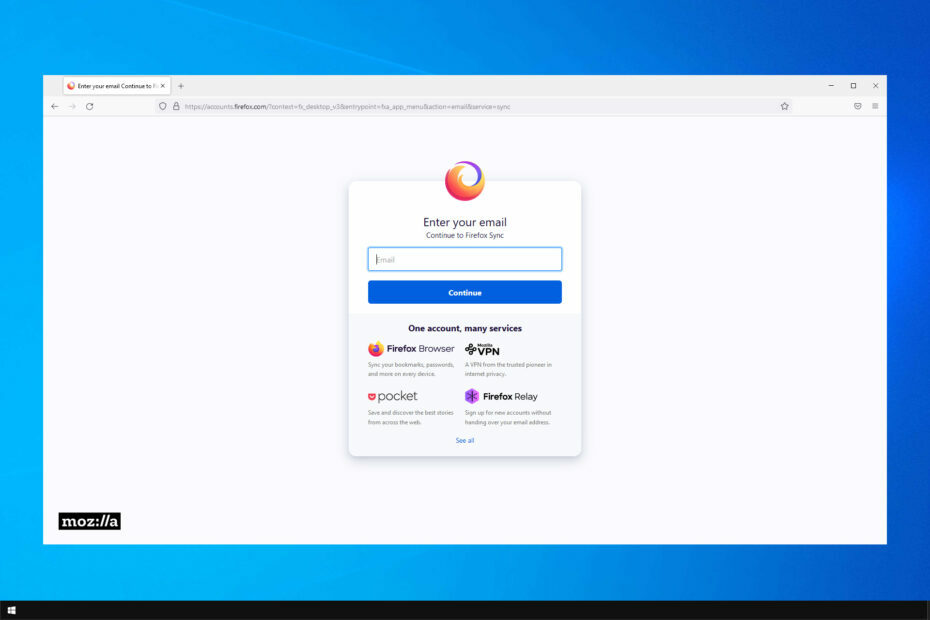
Jūs nusipelnėte geresnės naršyklės! 350 milijonų žmonių kasdien naudojasi „Opera“ – visapusiška navigacijos patirtimi, kurią sudaro įvairūs integruoti paketai, didesnis išteklių suvartojimas ir puikus dizainas.Štai ką „Opera“ gali padaryti:
- Lengvas perkėlimas: naudokite „Opera“ asistentą, kad perkeltumėte išeinančius „Firefox“ duomenis vos keliais veiksmais
- Optimizuokite išteklių naudojimą: jūsų RAM atmintis naudojama efektyviau nei „Firefox“.
- Patobulintas privatumas: integruotas nemokamas ir neribotas VPN
- Jokių skelbimų: įmontuotas skelbimų blokatorius pagreitina puslapių įkėlimą ir apsaugo nuo duomenų gavybos
- Atsisiųsti opera
Pastaruoju metu dauguma naršyklių pradėjo siūlyti integruotą būdą sinchronizuoti duomenis tarp skirtingų įrenginių. Jei „Firefox“ žymės nesinchronizuojamos, šiame vadove bus nurodyta, kaip galite išspręsti problemą.
„Firefox Sync“ yra funkcija, leidžianti perkelti su profiliu susijusius duomenis iš vieno įrenginio į kitą. Tačiau vartotojai neturėtų naudoti šios funkcijos kurdami atsargines savo žymių kopijas.
Jei ieškote ko nors patikimesnio, tada specializuotas sinchronizavimo programinės įrangos įrankis yra tai, ko tau reikia.
Turėtumėte pridėti bent du įrenginius sinchronizavimui, kad net praradę prieigą prie „Firefox“ paskyros arba, dar blogiau, prie paties įrenginio, vis tiek galėtumėte pasiekti savo duomenis.
Kodėl mano „Firefox“ žymės nesinchronizuojamos?
Norint naudoti „Firefox“ sinchronizavimo funkciją, reikia turėti „Firefox“ paskyrą. Tačiau vien tik sukūrus paskyrą sinchronizavimo procesas nepradės automatiškai. Kad būtų galima pradėti sinchronizuoti, paskyra turi būti patvirtinta.
Kadangi vartotojai neturėtų naudoti šios funkcijos kaip nuolatinės atsarginės kopijos paslaugos, ji veikia kaip buferis, perkeliantis su paskyra susijusius duomenis, pvz., žymes ir slaptažodžius.
Jei nesate prisijungę prie naršyklės įrenginyje, kuriame norite sinchronizuoti duomenis, negalėsite pasiekti savo duomenų.
Greitas patarimas:
„Opera Sync“ leidžia lengvai sinchronizuoti naršyklės žymes, sparčiuosius rinkimus, istoriją, slaptažodžius ir aktyvius skirtukus daugelyje įrenginių.
Kai prisijungiate, naršyklė išsaugo visą naršymo istoriją jūsų „Opera“ paskyroje. Tas pats nutiks, jei prisijungsite naudodami naują kompiuterį, telefoną ar planšetinį kompiuterį. Be to, vienu spustelėjimu galite importuoti viską iš „Firefox“, jei nuspręsite naudoti „Opera“.

Opera
„Opera“ sujungia žymes ir žymių aplankus iš kiekvieno įrenginio ir sinchronizuoja viską vienoje paskyroje.
Ką daryti, jei mano žymės nesinchronizuojamos „Firefox“?
1. Prisijunkite prie „Firefox“ paskyros
- Spustelėkite Meniu piktogramą viršutiniame kairiajame kampe. Dabar pasirinkite Prisijungti variantas.
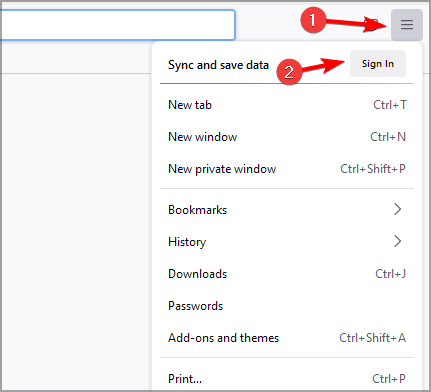
- Įveskite savo elektroninio pašto adresą.
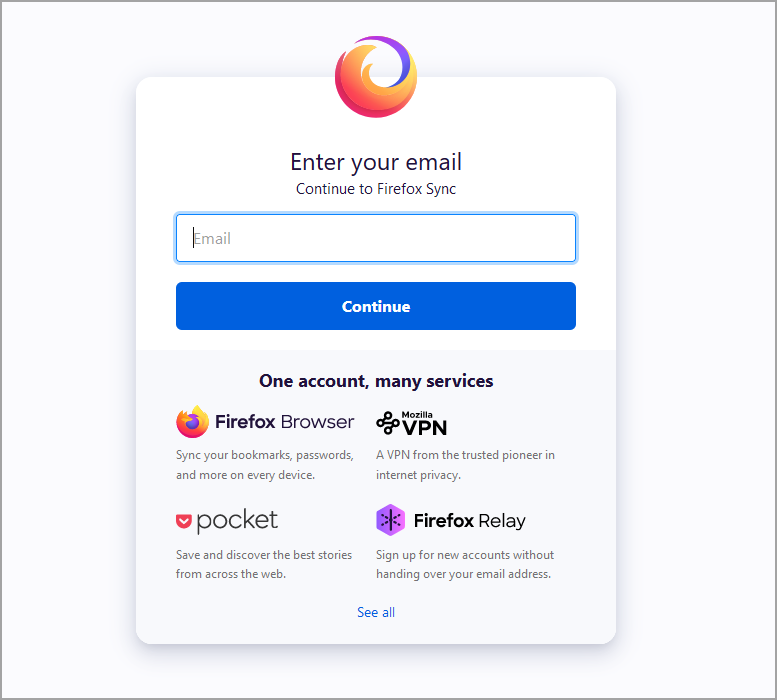
- Dabar įveskite slaptažodį.
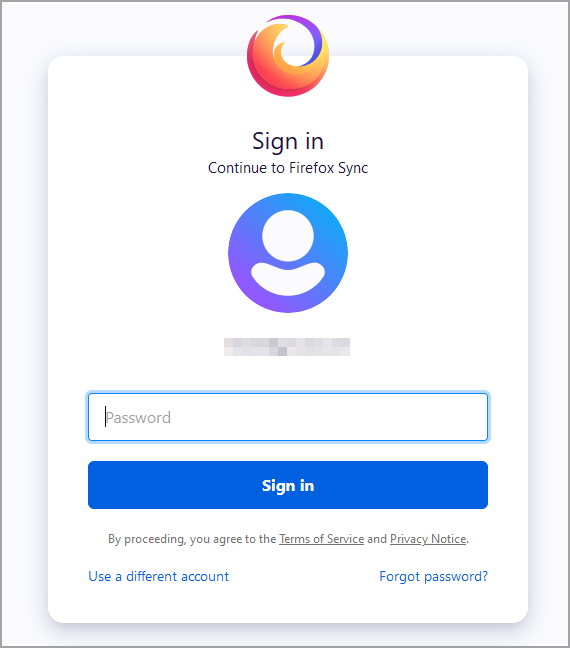
Prisijungus, problema, susijusi su „Firefox“ paskyros žymių nesinchronizavimu, išnyks.
2. Iš naujo įdiekite Firefox
- Paspauskite Windows klavišas + X ir pasirinkite Programos ir funkcijos.
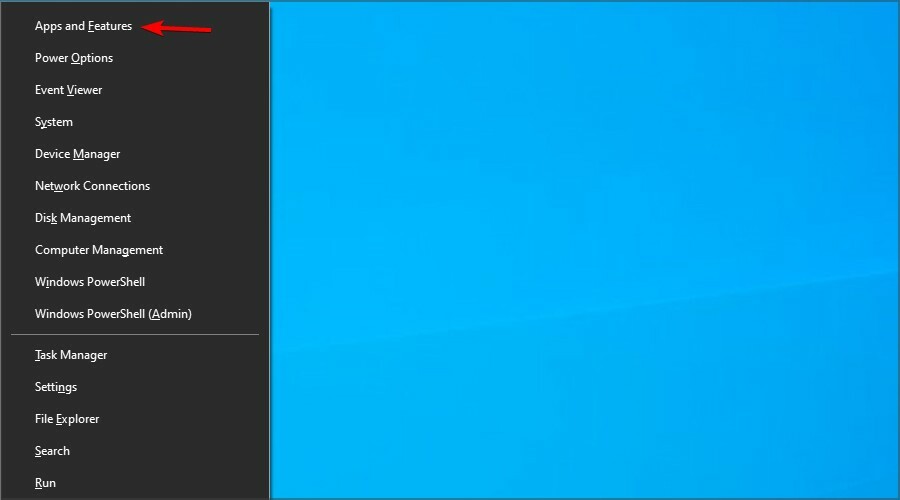
- Dabar surask Firefox ir spustelėkite Pašalinkite.
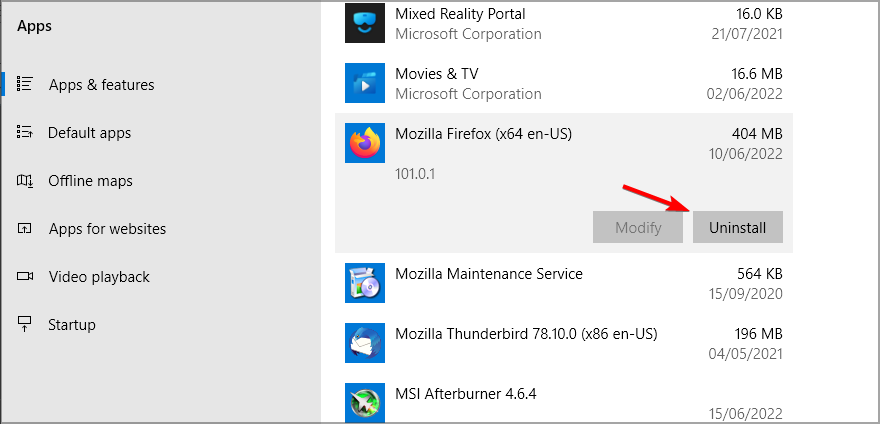
- Vykdykite ekrane pateikiamus nurodymus, kad jį pašalintumėte.
- Kai jį pašalinsite, įdiekite dar kartą.
- Atlikite tai abiejuose įrenginiuose.
Eksperto patarimas: Kai kurias kompiuterio problemas sunku išspręsti, ypač kai kalbama apie sugadintas saugyklas arba trūkstamus „Windows“ failus. Jei kyla problemų taisant klaidą, jūsų sistema gali būti iš dalies sugedusi. Rekomenduojame įdiegti „Restoro“ – įrankį, kuris nuskaitys jūsų įrenginį ir nustatys gedimą.
Paspauskite čia atsisiųsti ir pradėti taisyti.
Tai drastiška priemonė, tačiau ji gali padėti, jei „Firefox“ nesinchronizuoja slaptažodžių, todėl būtinai išbandykite.
- 7 būdai, kaip priversti „Firefox“ vėl veikti, kai ji nereaguoja
- „Firefox“ neįkelia puslapių po atnaujinimo? Štai pataisymas
- „Mozilla Firefox“ per lėta „Windows 10“ ir „Windows 11“? Pataisykite tai dabar
3. Patikrinkite, ar nėra prieštaraujančių priedų
- „Firefox“ paspauskite Ctrl + Shift + A norėdami atidaryti priedų puslapį.
- Dabar spustelėkite jungiklio piktogramą šalia plėtinio, kad jį išjungtumėte.
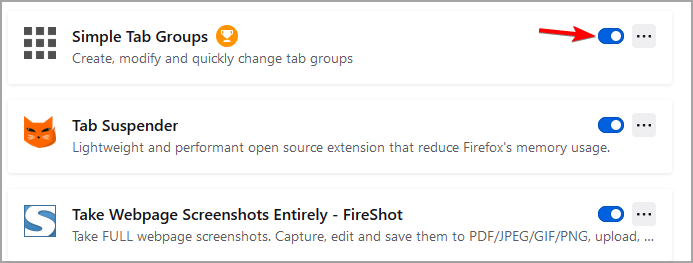
- Pakartokite tai visiems plėtiniams.
- Išjungę juos patikrinkite, ar problema vis dar išlieka.
Jei „Firefox iCloud“ žymės nesinchronizuojamos, galite naudoti specializuotus plėtinius, tokius kaip „iCloud“ žymės apeiti šią problemą.
Kodėl „Firefox“ žymės nesinchronizuojamos „Android“?
Mobiliuosiuose įrenginiuose galite prisijungti prie „Firefox“ paskyros nuskaitydami QR kodą.
Šis kodas bus pateiktas, kai apsilankysite šioje svetainėje oficialus Firefox puslapis naršyklėje, kurioje jau esate prisijungę prie „Firefox“ paskyros.
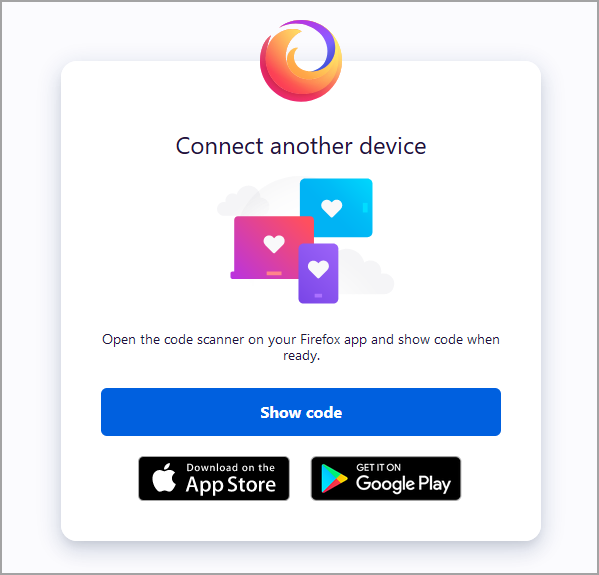
Arba galite priversti „Firefox“ sinchronizuoti atlikdami šiuos veiksmus:
- Spustelėkite Meniu mygtuką viršutiniame dešiniajame kampe ir pasirinkite Nustatymai.
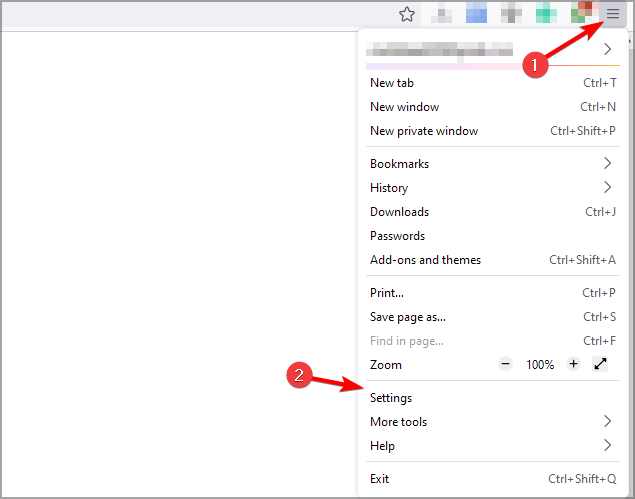
- Spustelėkite Sinchronizuoti kairiojoje srityje. Dešinėje srityje spustelėkite Sinchronizuoti dabar.
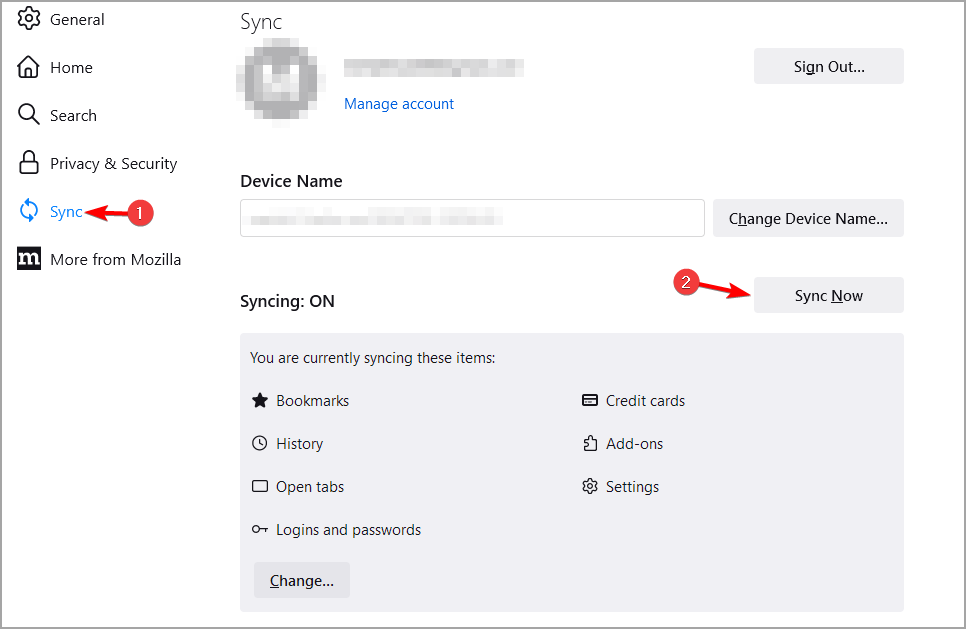
- Palaukite, kol bus baigtas sinchronizavimo procesas.
Kodėl „Firefox“ žymės nesinchronizuojamos su „iPhone“?
Panašiai kaip „Android“, „Firefox“, skirta „iOS“, taip pat leidžia prisijungti naudojant QR kodą arba rankiniu būdu įvedant paskyros kredencialus. Kai pirmą kartą atidarysite „Firefox“ jį įdiegę, jūsų bus paprašyta įvesti paskyrą.
Jei kyla problemų sinchronizuojant, padės iš naujo įdiegti „Firefox“ savo „iOS“ įrenginyje ir kompiuteryje.
Ar galiu sinchronizuoti „Firefox“ žymes tarp kompiuterių?
Taip, galima naudoti sinchronizavimo funkciją, kad būtų galima sinchronizuoti žymes tarp dviejų kompiuterių/Mac. Jie tiesiog turi būti prisijungę prie tos pačios „Firefox“ paskyros.
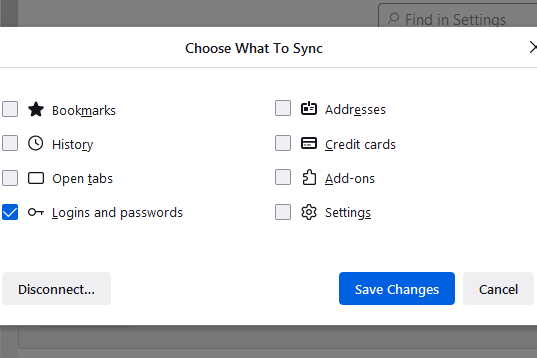
Taigi, jei „Firefox“ žymių įrankių juosta nesinchronizuojama, pirmiausia įsitikinkite, kad esate prisijungę prie patvirtintos „Firefox“ paskyros. Išjunkite visus nesuderinamus papildinius.
Jei „Firefox“ nesinchronizuoja slaptažodžių, įsitikinkite, kad pasirinkote tai duomenų, kuriuos norite sinchronizuoti, sąraše.
Jei problema vis dar išlieka, apsilankykite mūsų svetainėje „Firefox“ sinchronizavimas neveikia naudingesnių sprendimų vadovas. Kokį sprendimą naudojote šiai problemai išspręsti? Praneškite mums toliau pateiktuose komentaruose.
 Vis dar kyla problemų?Pataisykite jas naudodami šį įrankį:
Vis dar kyla problemų?Pataisykite jas naudodami šį įrankį:
- Atsisiųskite šį kompiuterio taisymo įrankį „TrustPilot.com“ įvertino puikiai (atsiuntimas prasideda šiame puslapyje).
- Spustelėkite Pradėti nuskaitymą Norėdami rasti „Windows“ problemas, kurios gali sukelti kompiuterio problemų.
- Spustelėkite Remontuoti visus išspręsti problemas, susijusias su patentuotomis technologijomis (Išskirtinė nuolaida mūsų skaitytojams).
„Restoro“ atsisiuntė 0 skaitytojai šį mėnesį.


![Greičiausias būdas pažymėti visus skirtukus „Firefox“ [2022 m. vadovas]](/f/f51903a2207f0b6f859f1060ea2a04ea.png?width=300&height=460)